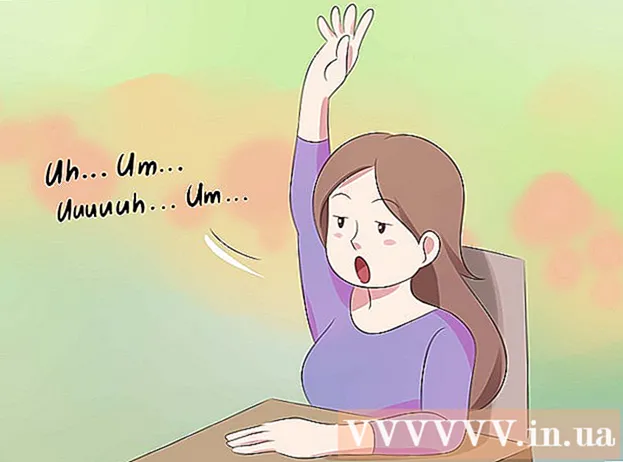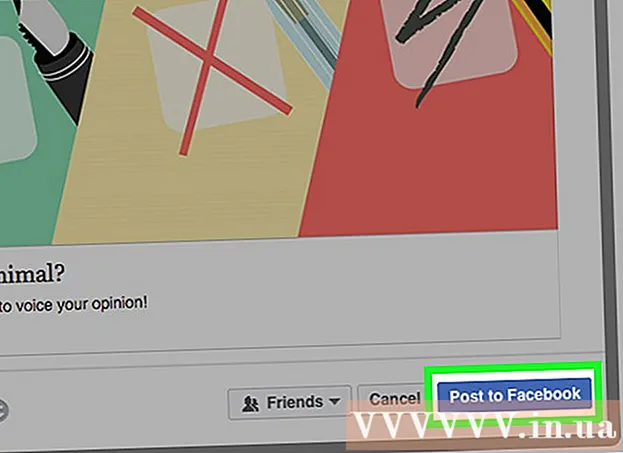Autora:
Judy Howell
Data De La Creació:
25 Juliol 2021
Data D’Actualització:
1 Juliol 2024

Content
- Per trepitjar
- Mètode 1 de 4: utilitzar el lloc de bloqueig
- Mètode 2 de 4: utilitzar Web Nanny
- Mètode 3 de 4: utilitzar StayFocusd
- Mètode 4 de 4: utilitzar el bloquejador de llocs web (beta)
- Consells
Google Chrome no té cap capacitat integrada per bloquejar determinats llocs web; tanmateix, podeu baixar diversos complements per a Chrome, que us bloquejaran qualsevol lloc web indicat. Des de Chrome Web Store es poden instal·lar extensions i complements per a Chrome per bloquejar llocs web.
Per trepitjar
Mètode 1 de 4: utilitzar el lloc de bloqueig
 A Chrome Web Store, aneu a la pàgina Bloqueja el lloc a https://chrome.google.com/webstore/detail/block-site/eiimnmioipafcokbfikbljfdeojpcgbh?hl=ca.
A Chrome Web Store, aneu a la pàgina Bloqueja el lloc a https://chrome.google.com/webstore/detail/block-site/eiimnmioipafcokbfikbljfdeojpcgbh?hl=ca. Feu clic a "Afegeix a Chrome" i, a continuació, feu clic a "Afegeix" per verificar que voleu instal·lar el complement a Chrome. L'extensió s'instal·larà a Chrome i la seva icona es mostrarà a la dreta de la barra d'adreces.
Feu clic a "Afegeix a Chrome" i, a continuació, feu clic a "Afegeix" per verificar que voleu instal·lar el complement a Chrome. L'extensió s'instal·larà a Chrome i la seva icona es mostrarà a la dreta de la barra d'adreces.  Feu clic a la icona Bloqueja el lloc i, a continuació, aneu al menú "Configuració" del lloc Bloqueja.
Feu clic a la icona Bloqueja el lloc i, a continuació, aneu al menú "Configuració" del lloc Bloqueja. Introduïu el lloc web o l'URL que vulgueu bloquejar al camp "Llista de llocs bloquejats".
Introduïu el lloc web o l'URL que vulgueu bloquejar al camp "Llista de llocs bloquejats". Feu clic a "Afegeix pàgina". Google Chrome bloqueja ara l'URL que heu introduït i es mostrarà un missatge d'error quan un usuari intenti accedir a aquest lloc web específic.
Feu clic a "Afegeix pàgina". Google Chrome bloqueja ara l'URL que heu introduït i es mostrarà un missatge d'error quan un usuari intenti accedir a aquest lloc web específic.
Mètode 2 de 4: utilitzar Web Nanny
 Aneu a la pàgina Web Nanny de Chrome Web Store https://chrome.google.com/webstore/detail/web-nanny/pbdfeeacmbjblfbnkgknimpgdikjhpha?hl=ca.
Aneu a la pàgina Web Nanny de Chrome Web Store https://chrome.google.com/webstore/detail/web-nanny/pbdfeeacmbjblfbnkgknimpgdikjhpha?hl=ca. Feu clic a "Afegeix a Chrome" i, a continuació, feu clic a "Afegeix" per verificar que voleu instal·lar Web Nanny a Chrome. L'extensió s'instal·larà a Chrome i la seva icona es mostrarà a la dreta de la barra d'adreces.
Feu clic a "Afegeix a Chrome" i, a continuació, feu clic a "Afegeix" per verificar que voleu instal·lar Web Nanny a Chrome. L'extensió s'instal·larà a Chrome i la seva icona es mostrarà a la dreta de la barra d'adreces.  Feu clic a la icona Web Nanny i, a continuació, aneu al menú "Configuració" de Web Nanny.
Feu clic a la icona Web Nanny i, a continuació, aneu al menú "Configuració" de Web Nanny. Introduïu el lloc web o l'URL que vulgueu bloquejar al camp amb l'etiqueta "URL".
Introduïu el lloc web o l'URL que vulgueu bloquejar al camp amb l'etiqueta "URL". Feu clic a "Desa URL". Google Chrome bloqueja ara l'URL que heu introduït i es mostrarà un missatge d'error quan un usuari intenti accedir a aquest lloc web específic.
Feu clic a "Desa URL". Google Chrome bloqueja ara l'URL que heu introduït i es mostrarà un missatge d'error quan un usuari intenti accedir a aquest lloc web específic.
Mètode 3 de 4: utilitzar StayFocusd
 Aneu a la pàgina StayFocusd de Chrome Web Store a https://chrome.google.com/webstore/detail/stayfocusd/laankejkbhbdhmipfmgcngdelahlfoji?hl=ca.
Aneu a la pàgina StayFocusd de Chrome Web Store a https://chrome.google.com/webstore/detail/stayfocusd/laankejkbhbdhmipfmgcngdelahlfoji?hl=ca. Feu clic a "Afegeix a Chrome" i, a continuació, feu clic a "Afegeix" per verificar que voleu instal·lar el complement a Chrome. StayFocusd està instal·lat a Chrome i la icona es mostra a la dreta de la barra d'adreces.
Feu clic a "Afegeix a Chrome" i, a continuació, feu clic a "Afegeix" per verificar que voleu instal·lar el complement a Chrome. StayFocusd està instal·lat a Chrome i la icona es mostra a la dreta de la barra d'adreces.  Aneu al lloc web o a l'URL que voleu bloquejar a Chrome.
Aneu al lloc web o a l'URL que voleu bloquejar a Chrome. Feu clic a la icona StayFocusd a la dreta de la barra d'adreces i, a continuació, feu clic a "Bloqueja tot aquest lloc". Google Chrome bloqueja ara l'URL que heu introduït i es mostrarà un missatge d'error quan un usuari intenti accedir a aquest lloc web específic.
Feu clic a la icona StayFocusd a la dreta de la barra d'adreces i, a continuació, feu clic a "Bloqueja tot aquest lloc". Google Chrome bloqueja ara l'URL que heu introduït i es mostrarà un missatge d'error quan un usuari intenti accedir a aquest lloc web específic.
Mètode 4 de 4: utilitzar el bloquejador de llocs web (beta)
 Aneu a la pàgina de bloqueig de llocs web (beta) de Chrome Web Store a https://chrome.google.com/webstore/detail/website-blocker-beta/hclgegipaehbigmbhdpfapmjadbaldib?hl=ca.
Aneu a la pàgina de bloqueig de llocs web (beta) de Chrome Web Store a https://chrome.google.com/webstore/detail/website-blocker-beta/hclgegipaehbigmbhdpfapmjadbaldib?hl=ca. Feu clic a "Afegeix a Chrome" i, a continuació, feu clic a "Afegeix" per verificar que voleu instal·lar el bloquejador de llocs web a Chrome. L'extensió s'instal·larà a Chrome i la seva icona es mostrarà a la dreta de la barra d'adreces.
Feu clic a "Afegeix a Chrome" i, a continuació, feu clic a "Afegeix" per verificar que voleu instal·lar el bloquejador de llocs web a Chrome. L'extensió s'instal·larà a Chrome i la seva icona es mostrarà a la dreta de la barra d'adreces.  Aneu al lloc web o a l'URL que voleu bloquejar a Chrome.
Aneu al lloc web o a l'URL que voleu bloquejar a Chrome. Feu clic a la icona de bloqueig de llocs web a la dreta de la barra d'adreces i, a continuació, feu clic a "Bloqueja això". Google Chrome bloqueja ara l'URL que heu introduït i es mostrarà un missatge d'error quan un usuari intenti accedir a aquest lloc web específic.
Feu clic a la icona de bloqueig de llocs web a la dreta de la barra d'adreces i, a continuació, feu clic a "Bloqueja això". Google Chrome bloqueja ara l'URL que heu introduït i es mostrarà un missatge d'error quan un usuari intenti accedir a aquest lloc web específic.
Consells
- Deixeu de distreure-vos tot el dia instal·lant un complement per bloquejar llocs web i indicant quan voleu bloquejar determinats llocs web. Per exemple, si voleu que Facebook o YouTube estiguin bloquejats entre les 8 del matí i les 5 de la tarda per evitar que passeu temps en aquests llocs, especifiqueu aquestes hores a la configuració de bloqueig de l'ad-n.
- Utilitzeu complements per bloquejar llocs web per evitar que els vostres fills accedeixin a llocs porno i altres llocs web inadequats. Alguns complements permeten definir una contrasenya, que requereix que els usuaris introdueixin una contrasenya abans d’accedir a determinats llocs bloquejats. Si voleu mantenir els llocs web allunyats dels vostres fills, però permetre que els adults hi accedeixin, podeu establir una contrasenya.